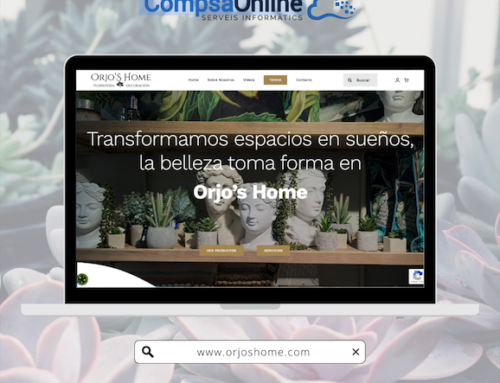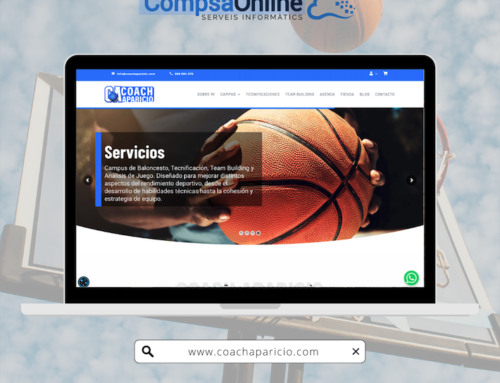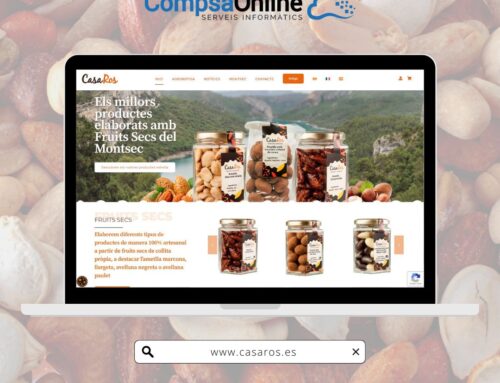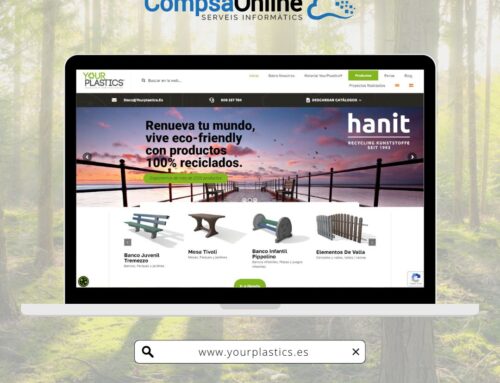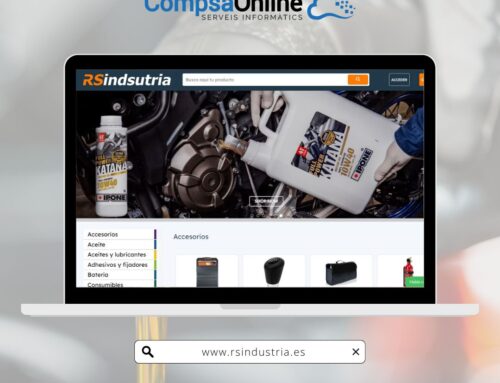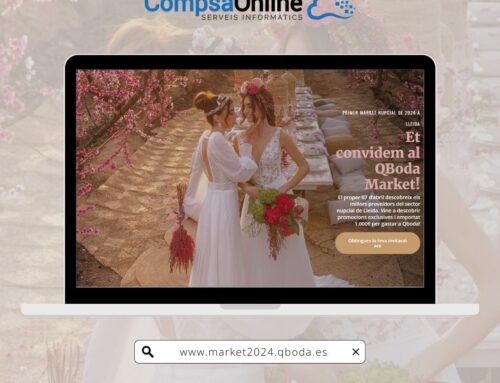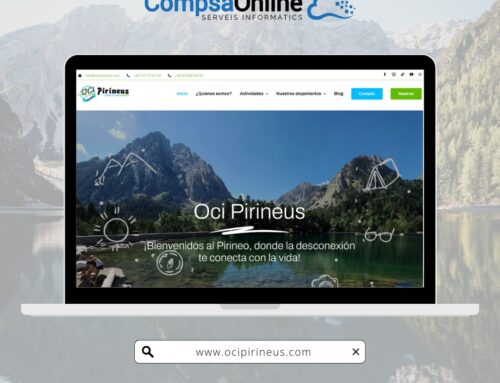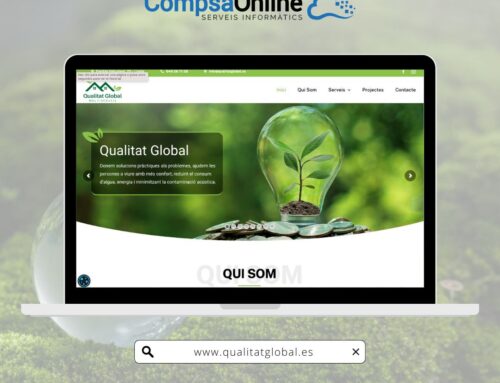Us deixem un pràctic tutorial amb els millors trucs i consells de WhatsApp que us permetrà dominar l’aplicació de missatgeria instantània a la perfecció. Xatejar més de pressa, canviar la foto de perfil, canviar l’administrador d’un grup, usar WhatsApp Web… tot això opcions que, sense ser precisament un “secret” en si mateixes, poden ajudar a treure el màxim profit a l’aplicació.
Consells per evitar ser pesats
-
Llegeix missatges en secret: Si vols llegir un missatge i que no li aparegui al remitent el doble check blau de WhatsApp que indica que s’ha llegit, n’hi ha prou amb que desactivis manualment aquesta opció des de l’aplicació. Això es pot fer tant a Android com a iOS, i en els dos casos el que et permet és que l’altra persona no vegi cap confirmació fins i tot després que hagis llegit el seu missatge.
A Android cal entrar a l’apartat de Ajustos de l’aplicació, anar fins a Info de Compte, entrar en Privadesa i desactivar l’opció de “Confirmació de lectura”, mentre que a iOS s’entra en Configuració, es prem sobre Compte, s’accedeix a Privadesa i es desactiva l’opció de Confirmacions de lectura.
Això sí, tingues en compte que desactivant aquesta opció tu tampoc podràs veure les confirmacions de lectura dels missatges que enviïs a una altra persona. Per això, potser també t’interessaria saber que una altra forma de llegir missatges, sense que l’altra persona ho sàpiga, és activar el mode Avió, entrar a l’aplicació de WhatsApp, llegir el missatge i sortir abans de tornar a activar les dades de nou.
-
Aprèn a utilitzar els grups de WhatsApp: Com ja sabràs, el grup de WhatsApp serveix perquè diversos contactes debatin o enviïn imatges de Julio Iglesias en una mateixa “sala”. No obstant això, un grup de difusió serveix per enviar missatges de forma individual i a cada usuari li apareixerà un nou xat com si s’hagués enviat de forma personal.
-
A qui he bloquejat?: Bloquejar a algú en l’aplicació és bastant senzill, però… què succeeix si se t’oblida que si has bloquejat o no a una persona amb la qual vols posar-te de nou en contacte? El que poca gent sap és que hi ha un apartat en l’aplicació que mostra totes les persones a les quals hem bloquejat, i accedir a ell és tan senzill com anar fins a Ajustos (o Configuració), entrar en Compte, prémer sobre Privadesa i, finalment, entrar en Bloquejat. Aquí veurem tots els números de telèfon que hem bloquejat.
Des d’aquest apartat tindràs la possibilitat tant d’eliminar el bloqueig a un determinat contacte com de, atent a la dada, bloquejar un número de telèfon sense necessitat de tenir-ho agregat en l’agenda. Per a això, n’hi ha prou que premis sobre “Afegir nou…” i introdueixis el nombre que vols restringir en el teu compte.
Consells per a protegir el teu compte
-
Posa una contrasenya a WhatsApp: Si volem protegir l’accés a l’aplicació mitjançant una contrasenya, no ens quedarà més remei que recórrer a aplicacions externes extra-oficials. En el cas d’Android tenim un enorme ventall d’opcions, incloent aplicacions com AppLock, Protegir Whats Missatger o App Locker, totes elles pensades per bloquejar aquesta app de missatgeria amb una contrasenya (o un patró). A iOS, per desgràcia, no hi ha cap eina cent per cent efectiva per a aquesta tasca.
Però, a més, des de fa un temps també existeix la possibilitat de protegir el nostre compte de WhatsApp per sempre amb una contrasenya (tant a Android com a iOS). Per associar una contrasenya al teu compte, l’única cosa que has de fer és entrar a l’apartat de Ajustos, anar fins a Compte, prémer sobre Verificació en dos passos i seguir les instruccions que se t’apareguin en la pantalla. D’aquesta forma, ningú podrà suplantar la teva identitat fins i tot encara que aconsegueixin clonar el teu número de telèfon.
Això sí: apunta molt bé la contrasenya que introdueixis a l’apartat de Verificació en dos passos, perquè serà imprescindible per al dia en què vulguis canviar de mòbil. Si perds aquesta contrasenya, simplement no podràs seguir utilitzant el teu compte.
Consells que valen el seu pes en or
-
Recupera missatges esborrats: Si vols tornar a llegir un missatge esborrat per error ho pots recuperar, sempre que et donis pressa. Desinstal·la i torna a instal·lar WhatsApp perquè t’aparegui l’opció de recuperar una còpia de seguretat dels camuses de l’aplicació i d’aquesta manera recuperaràs els missatges esborrats. Això suposant que tinguessis activada abans l’opció de fer còpies de seguretat, és clar.
-
Oculta la teva foto a desconeguts: Si acaba d’agregar-te un nou contacte, el qual no saps qui és, pots evitar que un desconegut vegi la teva foto de perfil de WhatsApp. L’opció està dins del menú Ajustos > Explica > Privadesa. En aquest menú és possible configurar qui pot veure la teva foto de perfil i estat de WhatsApp: Tothom, només els teus contactes, o ningú.
-
Força la localització de contactes nous: Si acabes d’agregar un nou contacte, i veus que no apareix en el teu llistat de WhatsApp, un de els 11 trucs secrets de WhatsApp és el forçat de l’actualització dels teus contactes. Per a això acudeix al teu llistat de contactes i baixa fins al final. Allí veuràs una opció denominada “Ajuda sobre els contactes”. Si entres, trobaràs l’opció de “Mostrar contactes invisibles”, prem-la dues vegades i tot seguit torna a llistat de contactes, entra en els ajustos i prem actualitzar. Tots els contactes nous i ocults apareixeran davant els teus ulls.
-
Aquest truc solament funciona a Android, i ve a ser una espècie de drecera que permet escriure molt més ràpid. El truc consisteix a activar l’opció d’enviar els missatges prement sobre la tecla Enter del teclat virtual del mòbil, la qual cosa t’estalvia haver de prémer necessàriament sobre la icona d’enviar el missatge que apareix en una zona molt menys accessible de la pantalla.
Per activar aquesta opció, l’única cosa que has de fer és entrar a l’apartat de Ajustos de WhatsApp, anar fins a Xats i deixar marcada l’opció de “Enter per enviar”. A partir d’aquest moment, cada vegada que premis la tecla Enter en acabar d’escriure un missatge el que ocorrerà és que no es crearà un salt de línia, sinó que el missatge s’enviarà directament al destinatari. Una vegada t’hagis acostumat a aquesta opció, t’adonaràs que d’aquesta forma s’escriu bastant més ràpid.
-
Allibera espai en l’iPhone amb un toc: Si tens problemes d’espai en l’iPhone, que sàpigues que des de fa algun temps aquesta aplicació ofereix la possibilitat d’alliberar fàcilment l’espai que ocupen les fotografies, els vídeos i els àudios dels xats. Per esborrar -per exemple- totes les imatges que s’han descarregat en la teva iPhone des d’un grup de WhatsApp, has d’entrar en Configuració, accedir a Ús de dades i emmagatzematge, prémer sobre Ús d’emmagatzematge i començar a esborrar arxius de cadascun dels grups.
Tingues en compte que si decideixes buidar tant els missatges de text com les imatges d’un xat, quan entris a aquest mateix xat t’adonaràs que està completament buit. És el preu a pagar si vols alliberar una mica d’espai en l’iPhone sense esborrar del tot l’aplicació.
-
Seguir utilitzant el teu compte fins i tot en un mòbil sense SIM: Potser alguna vegada t’hagis preguntat què passaria si retires la targeta SIM del mòbil en el qual tens registrada el teu compte de WhatsApp. La resposta és que no passa absolutament gens sempre que no intentis registrar després el mateix número de telèfon en un altre dispositiu, i vas a poder seguir utilitzant el teu compte fins i tot encara que el terminal no tingui targeta SIM. Aquest truc cal tenir-ho molt en compte a l’hora de, per exemple, utilitzar l’aplicació en una tablet.
-
Cancel·lar un missatge de veu: Estàs gravant un missatge de veu per WhatsApp, i t’has confós mentre parlaves? Tranquil, perquè per cancel·lar l’enviament del missatge n’hi ha prou que llisquis el dit (sense deixar-ho anar de la pantalla) cap a l’esquerra. Aquest truc funciona tant a iOS com a Android.
Notícia original de ComputerHoy | “Cómo buscar y enviar GIF por WhatsApp sin salir de la app“